修復:System.Data.SqlClient.SqlException (0x80131904)
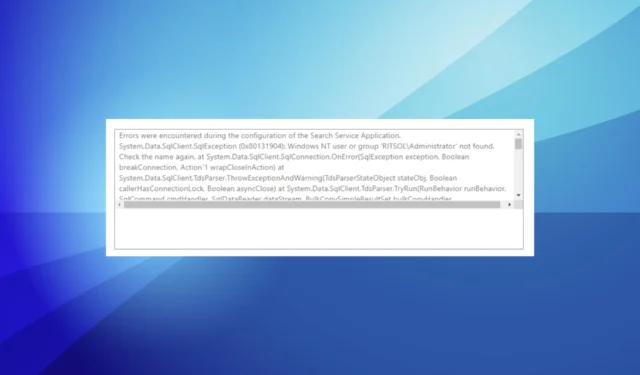
如果後端緊張,使用SQL 連接創建應用程序的管理員通常不會遇到很多問題。但通常,由於配置錯誤或網絡問題,用戶會遇到 0x80131904 錯誤。
消息顯示,從服務器接收結果時發生傳輸級錯誤。(提供商:TCP 提供商,錯誤:0 – 指定的網絡名稱不再可用。)。這不是普通用戶可以解決的問題,管理員也很難處理它。讓我們了解更多!
什麼是組件錯誤代碼 0x80131904?
以下是您遇到錯誤的幾個原因:
- 憑據不正確:當用戶輸入不正確的憑據時,可能會出現錯誤消息。所以你必須驗證這一點。
- 防火牆阻止連接:在某些情況下,防火牆阻止了連接,它可能是服務器端和用戶端的防火牆。對於後者,您可以輕鬆禁用防火牆。
- 網絡問題: 有管理員發現是網絡問題觸發了錯誤,一會兒就自動解決了。
- Misconfigured SQL settings : 對於少數服務器屬性配置錯誤,或者安全設置不是最佳的,導致錯誤。
如何修復錯誤 0x80131904?
在我們轉向稍微複雜的解決方案之前,請先檢查這些方面:
- 驗證用戶沒有輸入不正確的憑據來訪問應用程序。
- 檢查網絡問題並與服務提供商聯繫以獲取更新。
- 確保防火牆沒有阻止連接。您可以暫時禁用它以進行驗證。
如果不起作用,請轉到下一個列出的修復程序。
1.更改DNS條目
- 按Windows +E 打開文件資源管理器,將以下路徑粘貼到地址欄中,然後按Enter:
C:/Windows/System32/Drivers/ETC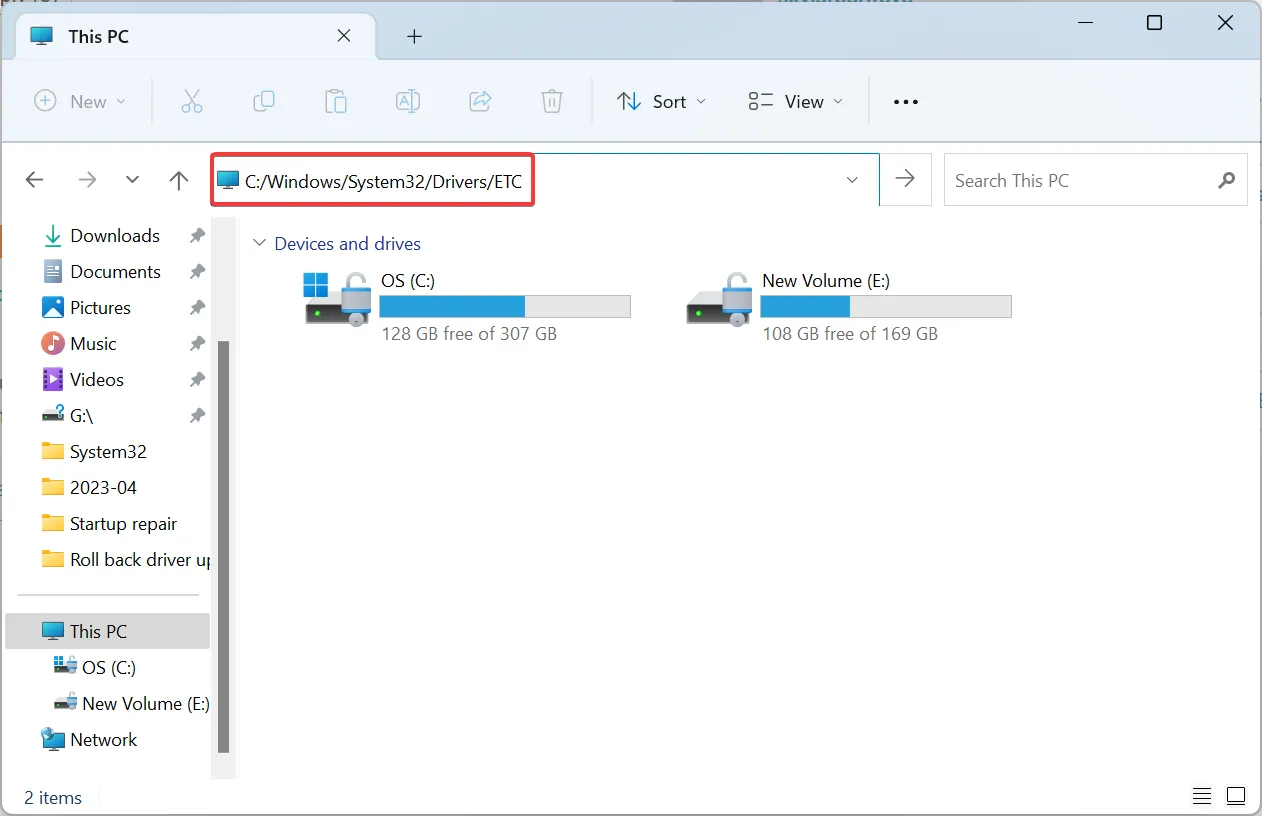
- 現在,更改hosts.ini文件中的 DNS 條目。
一位管理員分享說,當只有一個用戶無法訪問服務器而其他用戶可以時,更改 DNS 條目可以解決問題。無論您是否屬於這種情況,請先嘗試一下。
2.重新配置服務器身份驗證設置
- 打開服務器屬性並從導航窗格中選擇安全性。
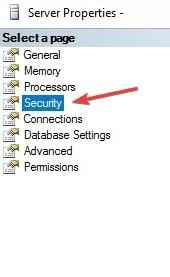
- 現在,在 Server authentication 下,選擇SQL server with Windows Authentication mode,然後單擊 OK 保存更改。
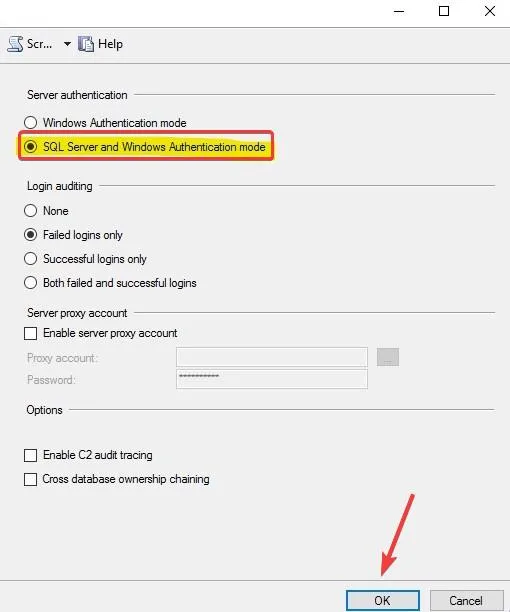
在某些情況下,服務器的安全設置是導致 0x80131904 錯誤的原因:登錄失敗,並且將服務器身份驗證重新配置為 SQL Server 和 Windows 身份驗證模式可以運行。
3.降級SQL客戶端包
對於許多人來說,問題是在更新到更新的 SQLClient 包後出現的,這表明其中存在錯誤。在這種情況下,您應該降級到上一個。
例如,一位用戶在從 1.1.3 升級到 2.0.0 並立即恢復更改修復後報告了該問題。
4.刪除有問題的套件
如果沒有別的辦法,您可以從客戶端列表中刪除以下兩個密碼套件:TLS_DHE_RSA_WITH_AES_256_GCM_SHA384 TLS_DHE_RSA_WITH_AES_128_GCM_SHA256
這對許多用戶都有效,但請記住在進行更改以修復 0x80131904 之前檢查是否已針對該問題發布了補丁。
如有任何疑問或要分享對您有用的內容,請在下方發表評論。



發佈留言